Документ DOCX. Панель списка пакетов
 Скачать 291.3 Kb. Скачать 291.3 Kb.
|
|
Введение. Wireshark - это сетевой анализатор, который позволяет вам видеть, что происходит в вашей сети. Он позволяет анализировать сетевые пакеты на микроскопическом уровне, предоставляя подробную информацию об отдельных пакетах. Wireshark был впервые выпущен в 1998 году (и тогда назывался Ethereal). Он может работать во всех основных операционных системах. Большинство предприятий и правительственных организаций теперь предпочитают Wireshark в качестве стандартного сетевого анализатора. Wireshark также полностью с открытым исходным кодом, благодаря сообществу сетевых инженеров по всему миру. В то время как большинство инструментов безопасности основаны на CLI, Wireshark поставляется с фантастическим пользовательским интерфейсом. Обзор программы. Вот как выглядит Wireshark при его загрузке. Выбираем сеть и начинаем. 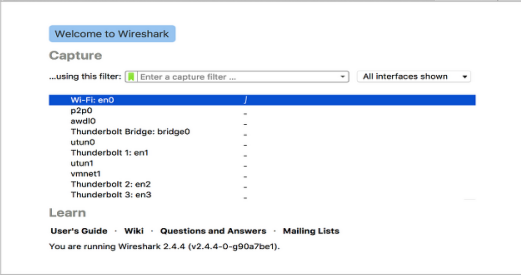 Запуск Wireshark Wireshark отображает список сетей, к которым вы подключены, и вы можете выбрать одну из них и начать прослушивание сети. 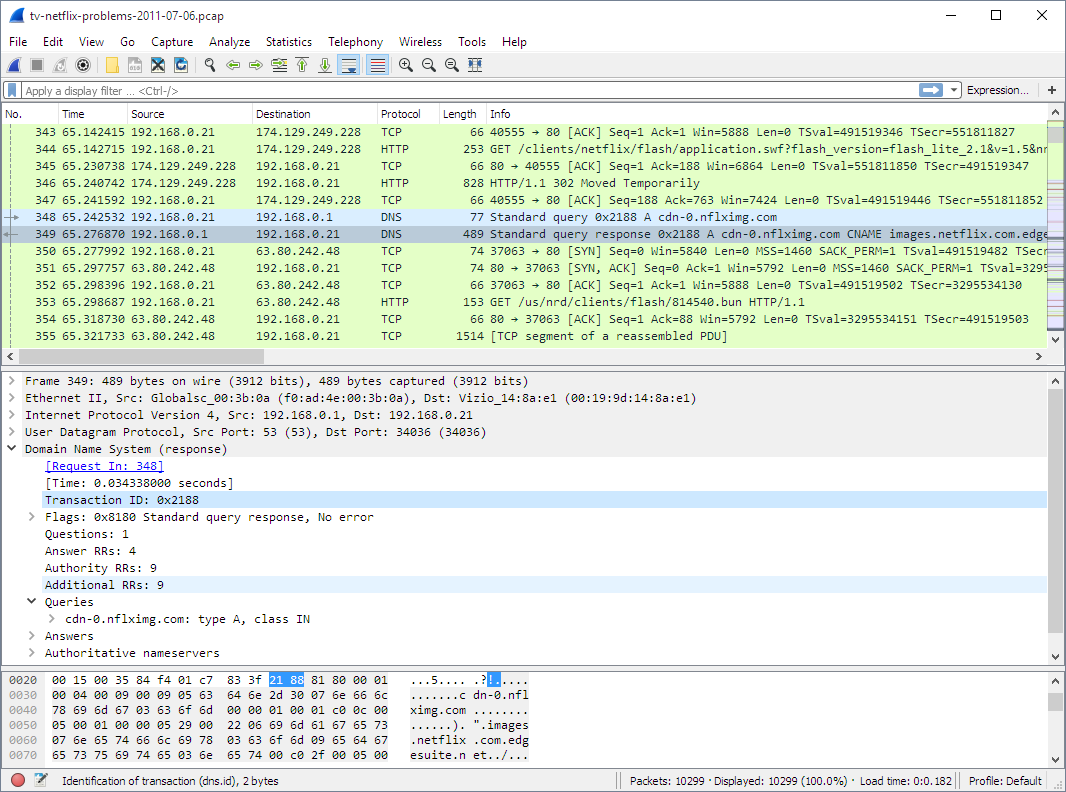 Интерфейс Wireshark Интерфейс WiresharkВ Wireshark есть три панели. Панель списка пакетовНа этой панели отображаются захваченные пакеты. Каждая строка представляет отдельный пакет, который вы можете щелкнуть и детально проанализировать, используя две другие панели. 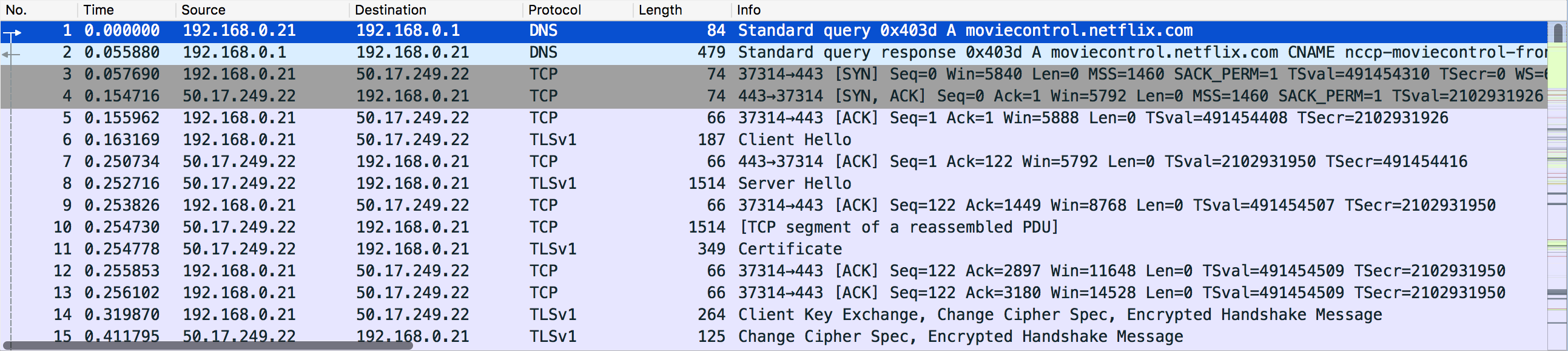 Панель списка пакетов Панель списка пакетовПанель сведений о пакетеВы можете выбрать пакет, а затем более подробно просмотреть информацию о пакете, используя панель сведений о пакете. Он отображает такую информацию, как IP-адреса, порты и другую информацию, содержащуюся в пакете. 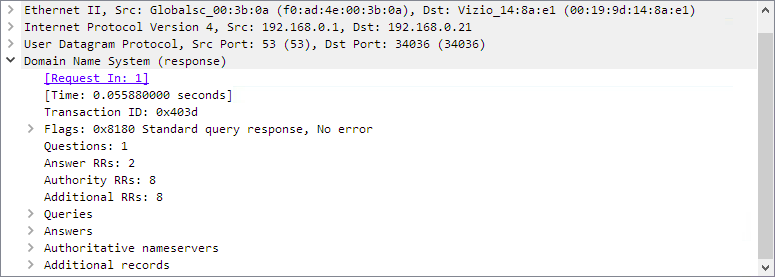 Панель сведений о пакете Панель сведений о пакетеПанель байтов пакетовНа этой панели отображаются исходные данные выбранного пакета в байтах. Данные отображаются в виде шестнадцатеричного дампа, который отображает двоичные данные в шестнадцатеричном формате. 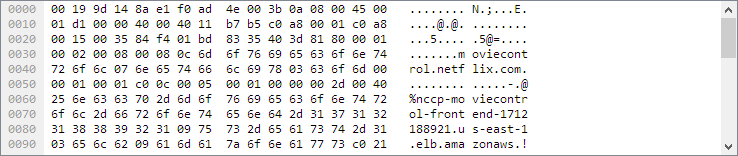 Панель байтов пакетов Панель байтов пакетовФильтрыWireshark имеет фильтры, которые помогут вам сузить тип данных, которые вы ищете. Существует два основных типа фильтров: фильтр захвата и фильтр отображения. Фильтр захватаВы можете установить фильтр захвата перед началом анализа сети. Когда вы устанавливаете фильтр захвата, он захватывает только те пакеты, которые соответствуют фильтру захвата. Например, если вам нужно только прослушивать пакеты, отправляемые и принимаемые с IP-адреса, вы можете установить фильтр захвата следующим образом: host 192.168.0.1 После того, как вы установили фильтр захвата, вы не сможете изменить его до завершения текущего сеанса захвата. Фильтры отображенияДля захвата пакетов применяются фильтры отображения. Например, если вы хотите отображать только запросы, исходящие от определенного IP, вы можете применить фильтр отображения следующим образом: ip.src==192.168.0.1 Поскольку фильтры отображения применяются к захваченным данным, их можно менять на лету. Короче говоря, фильтры захвата позволяют фильтровать трафик, в то время как фильтры отображения применяют эти фильтры к захваченным пакетам. Поскольку Wireshark может захватывать сотни пакетов в загруженной сети, это полезно при отладке. Основные функции WiresharkТеперь, когда вы хорошо разбираетесь в основах Wireshark, давайте рассмотрим некоторые основные функции. С помощью Wireshark вы можете: Определение угроз безопасности и вредоносной активности в сети Наблюдайте за сетевым трафиком для отладки сложных сетей Фильтруйте трафик на основе протоколов, портов и других параметров Захватывайте пакеты и сохраняйте их в файле Pcap для автономного анализа Примените правила раскраски к списку пакетов для лучшего анализа Экспортируйте захваченные данные в XML, CSV или обычный текстовый файл. ЗаключениеWireshark лучший инструментов сетевой безопасности. Благодаря простому, но мощному пользовательскому интерфейсу Wireshark прост в освоении и работе. Это ценный актив в наборе инструментов каждого тестера проникновения. |
